会員サポート:Q&A
設定/操作に関するご質問
ダイヤルアップ接続設定/トラブル
| Q: | Windows Me エラーメッセージ「モデムが正しく応答していません」 |
| A: |
|
症状・エラー
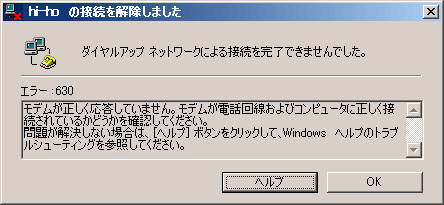
対策・解決方法
● モデムやTAの電源を入れ直してください。内蔵モデムの場合は、パソコン本体の電源を落とし、再び起動してから接続を試してみてください。
● モデムが応答するかどうか確認してみましょう。
以下の方法で、パソコンからモデムを呼ぶことができるかどうかを確認することができます。
| 1. | 「マイ コンピュータ」から「コントロール パネル」を開きます。 | |
| 2. | 「コントロールパネル」の中の「モデム」をダブルクリックします。 | |
| 3. | 表示された「モデムのプロパティ」の画面から「検出結果」タブを選択します。 |
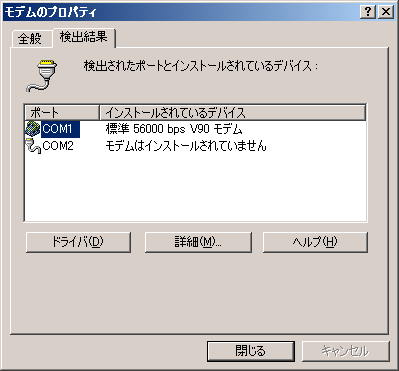
| ※ | モデム名はお使いのモデムやパソコンによって異なります。 |
「検出されたポートとインストールされているデバイス :」の枠内で、お使いのモデムが表示されているCOMポートを選択して、「詳細情報(M)...」ボタンをクリックします。このときに、以下のようなエラーメッセージが表示される場合は、パソコン側からモデムを呼び出せていません。お使いのモデムやTAのマニュアルを確認するか、メーカーへお問い合わせください。
・「モデムが正しく応答しませんでした。正しく接続され、電源が入っているか、確認してください。内部モデムが正しく接続されている場合は、ポートの割り込み設定が正しいか確認してください。」
・「ポートは既に開いています。」
| ※ | USB接続の場合は、正しく接続されていてもエラーメッセージが表示されることがあります。 |
正しくモデムの詳細情報が返される場合は次に進んでください。
● モデムの追加設定に不正な文字が入っていませんか?
| 1. | 「マイ コンピュータ」から「コントロール パネル」を開きます。 | |
| 2. | 「コントロール パネル」から「ダイヤルアップ ネットワーク」を開きます。 | |
| 3. | 「ダイヤルアップ ネットワーク」の中の[hi-ho]アイコンを右クリックして、表示されたメニューから「プロパティ(R)」を選択します。 | |
| 4. | 表示された「[hi-ho]」の画面の「全般」タブで、「接続の方法(N):」枠内の「設定(C)...」ボタンをクリックします。 | |
| 5. | 表示された画面の「接続」タブを開き、「詳細設定(V)...」ボタンをクリックします。 | |
| 6. | 「接続の詳細設定」の画面が表示されます。 |

「追加設定(X)」の部分に、お使いのモデムが対応していないATコマンドが入力されていると、このエラーメッセージが表示されます。
よく分からない場合は、「追加設定(X)」を空欄にしておいてください。
よく分からない場合は、「追加設定(X)」を空欄にしておいてください。
